使用“长方体”和“壳”命令创建边连接件,并相对于电路板的边正确放置。首先创建边连接件,使其右上角与电路板最右侧的角重合(如主视图中的方向)。然后,移动它使其距离电路板的短边和长边 1.0 英寸。
- 将光标置于浏览器中“边连接件:1”标题的上方。标题的右侧会显示一个圆圈(单选按钮)。单击此“激活组件”单选按钮以使芯片成为当前处于活动状态的组件。在接下来的几个步骤中,我们向该部件中添加几何体。
- 单击
 “创建”
“创建” “长方体”。
“长方体”。 - 单击电路板的顶部表面以为基本矩形选择绘制平面。
- 单击电路板最右侧的角(如主视图中所示)。
- 朝电路板的另一侧底角拖动鼠标以开始绘制矩形。将亮显两个尺寸之一且模型将如下所示。
矩形需要 5.75 英寸长 x 0.4 英寸宽。按适当的顺序输入尺寸,具体取决于先亮显的字段。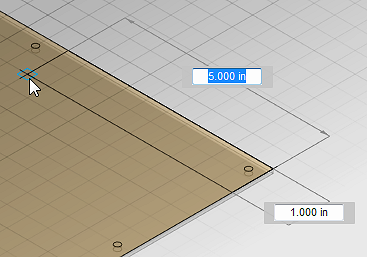
- 为与电路板的短边平行的宽度(Y 尺寸)键入 0.4,然后按 Enter 键以锁定此尺寸。
- 为与电路板的长边平行的长度(X 尺寸)键入 5.75,然后按 Enter 键以锁定此尺寸。
- 按 Enter 键接受该基础矩形。
- 在“长方体”对话框的“高度”字段中,键入 0.5。
- 按 Enter(或单击“确定”)以完成“长方体”命令。
- 单击
 “修改”
“修改” “壳”。
“壳”。 - 单击边连接件的顶面。确保您仅选择顶面,而不是整个实体部件。选择预先亮显表示选择的范围。壳厚度字段将显示并亮显厚度尺寸。
- 键入 0.15,然后按 Enter 以完成“壳”命令。模型应类似于下图:
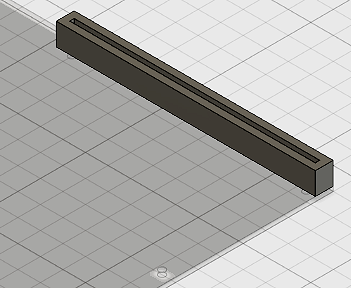
- 单击浏览器中的“边连接件:1”标题以选择此部件。标题和部件本身将以蓝色亮显以指示该部件被选定。
- 单击
 “修改”
“修改” “移动”。此时将显示“移动”对话框。
“移动”。此时将显示“移动”对话框。 - 在“X 距离”字段中键入 -1。
- 在“Y 距离”字段中键入 -1。
- 按 Enter(或单击“确定”)以完成“移动”命令。模型应类似于下图:
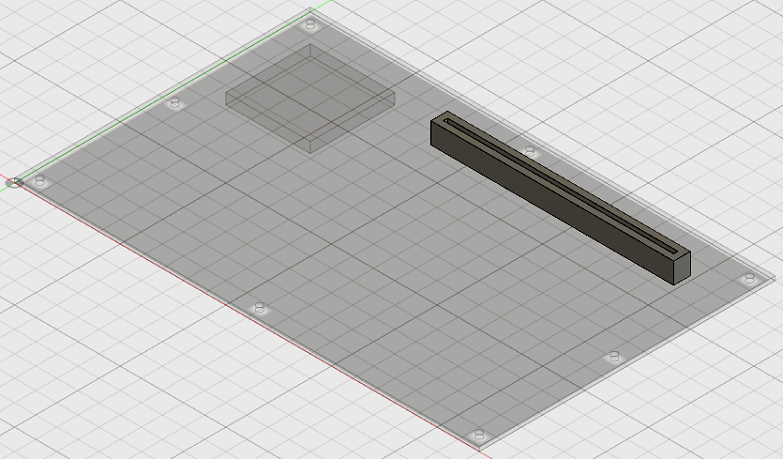
- 单击